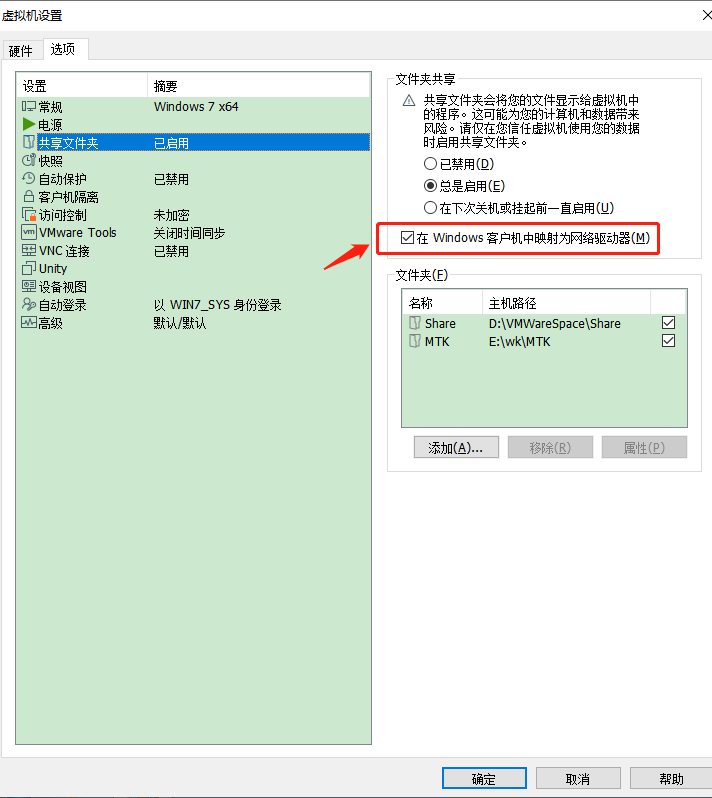虚拟机WIN7安装
@
简介
VMware Workstation(中文名“威睿工作站”)是一款功能强大的桌面虚拟计算机软件,提供用户可在单一的桌面上同时运行不同的操作系统,和进行开发、测试 、部署新的应用程序的最佳解决方案。
特点
VMware Workstation允许操作系统(OS)和应用程序(Application)在一台虚拟机内部运行。虚拟机是独立运行主机操作系统的离散环境。在 VMware Workstation 中,你可以在一个窗口中加载一台虚拟机,它可以运行自己的操作系统和应用程序。你可以在运行于桌面上的多台虚拟机之间切换,通过一个网络共享虚拟机(例如一个公司局域网),挂起和恢复虚拟机以及退出虚拟机,这一切不会影响你的主机操作和任何操作系统或者其它正在运行的应用程序。
安装包下载
-
VMWare安装包下载
进入界面后,点击下载安装包, 等待安装包下载完成。 -
WIN7安装包下载
进入网页后,复制BT码到迅雷上进行下载
安装
VMWare安装
双击运行:
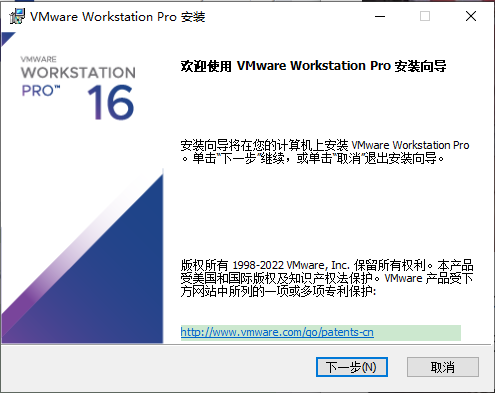
选择安装路径,推荐安装在C盘,运行效果比较好。
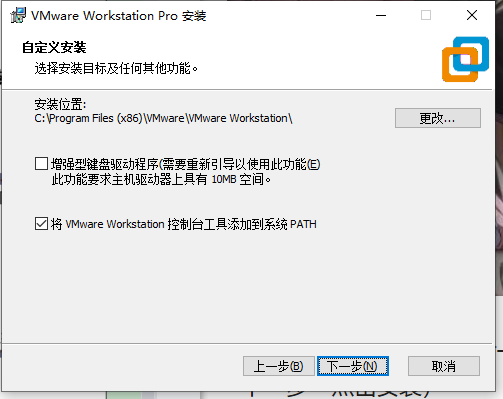
取消自动更新选项
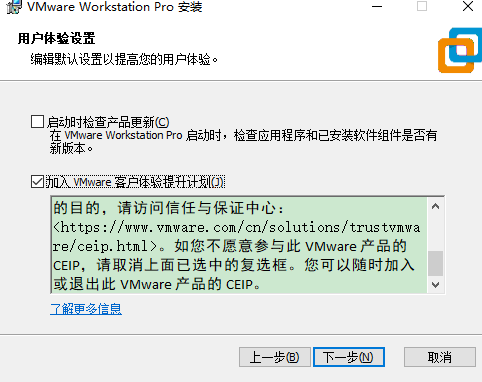
一直点击,直到开始安装
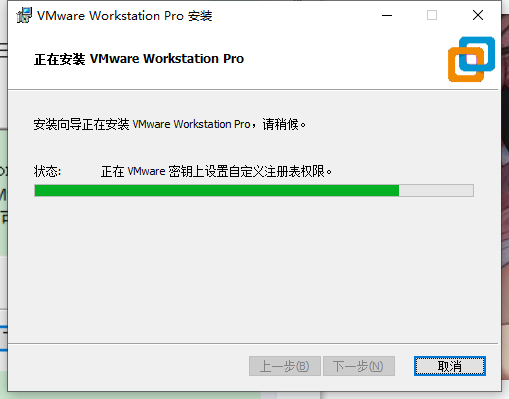
等待安装完成,点击输入许可证: ZF3R0-FHED2-M80TY-8QYGC-NPKYF
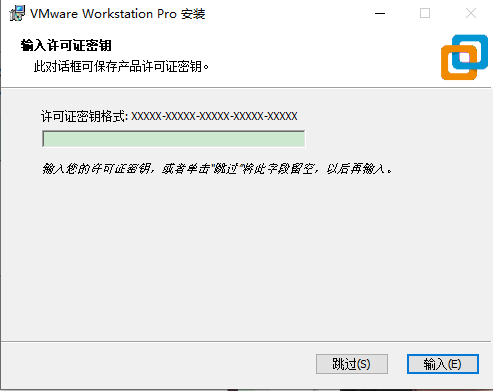
安装完成:
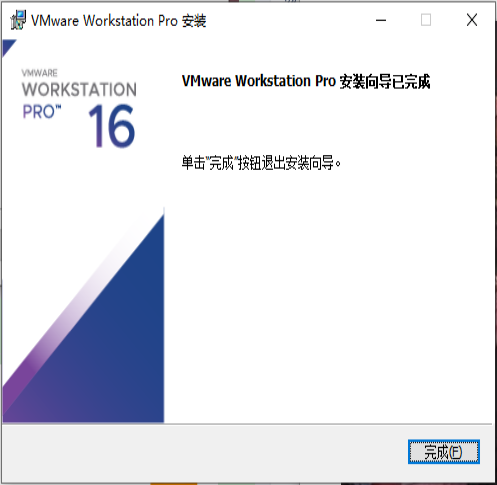
WIN7安装
创建虚拟机
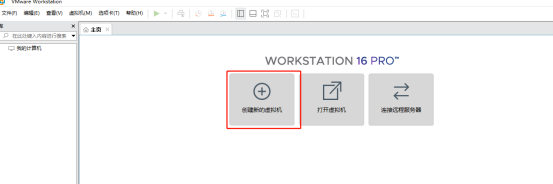
进入安装向导
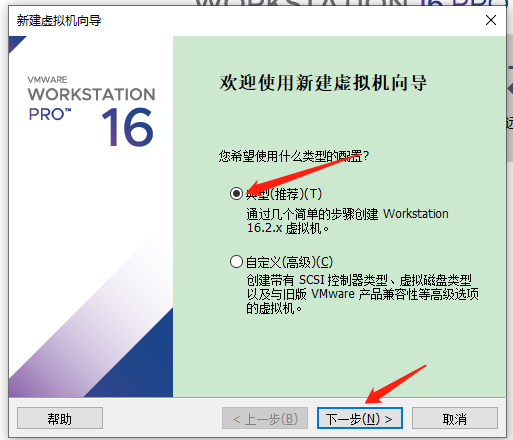
下一步,选择WIN7镜像文件
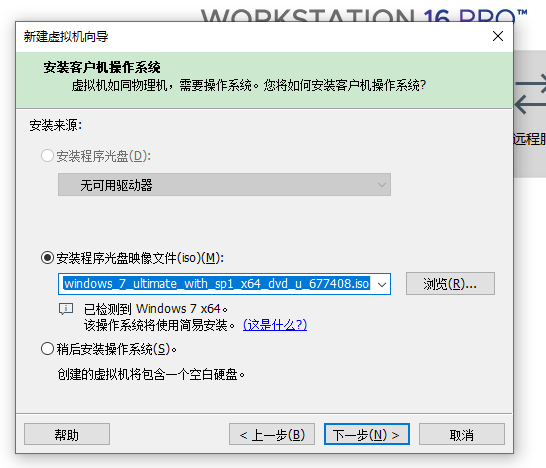
设置win7用户名,这里的产品密钥先跳过, 直接下一步
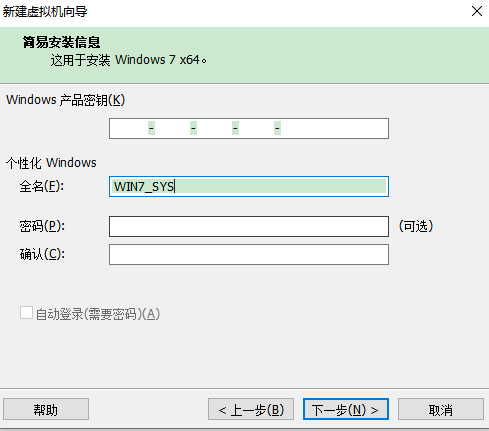
设置虚拟机名称,以及安装路径。
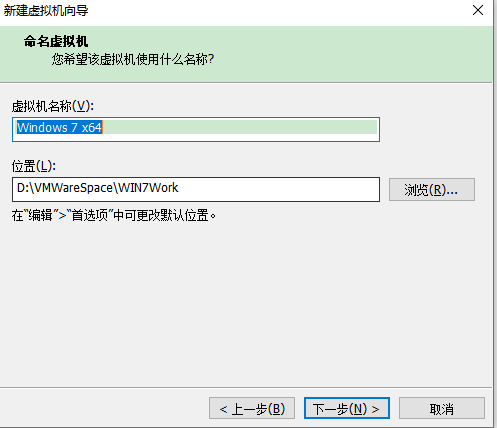
给windows7设置硬盘容量大小,根据主硬盘大小分配,因为我这里硬盘空间比较大,所以设置了500G
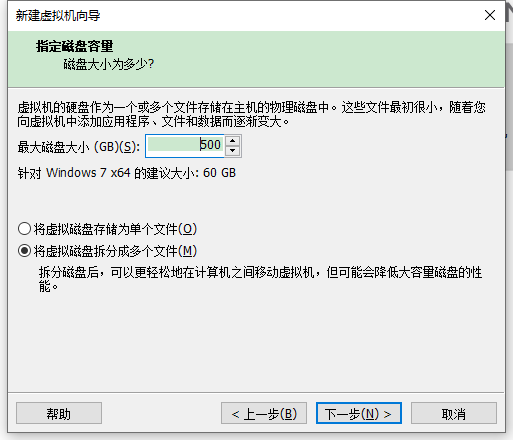
点击自定义硬件设置,设置虚拟内存,根据电脑自身内存设置,因为我们要用做编译,这里性能尽量调高点。
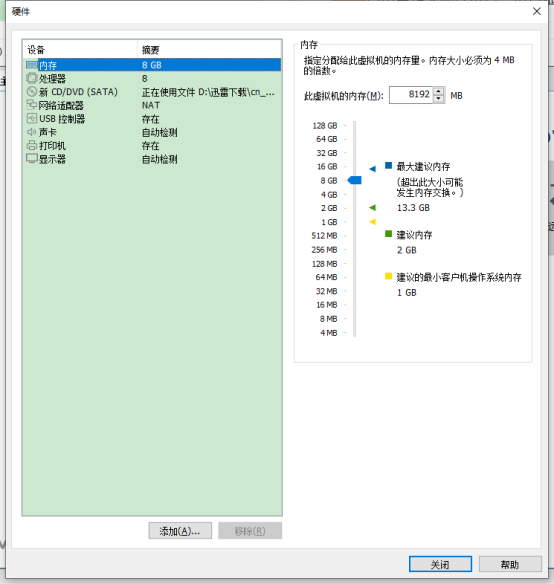
点击完成,开始创建虚拟机
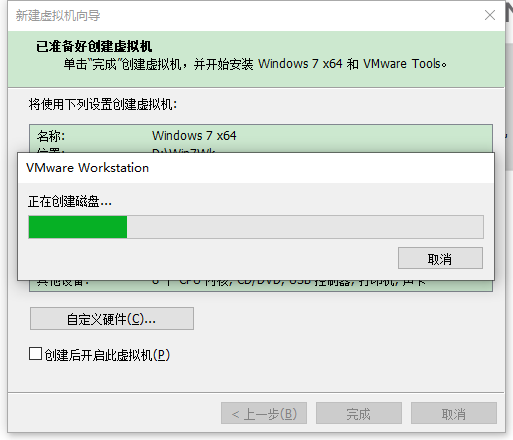
选择windows7,点击开启此虚拟机,开始加载系统
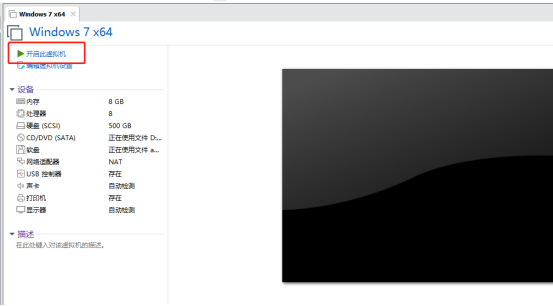
开始加载win7系统
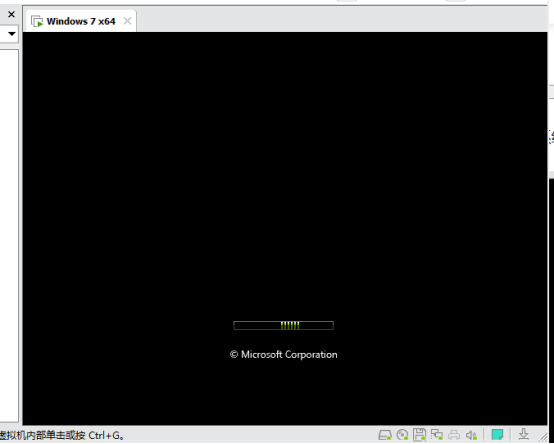
进入系统自动安装界面
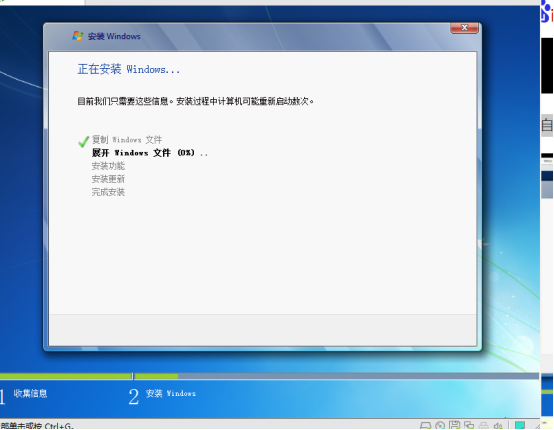
等待安装完成即可
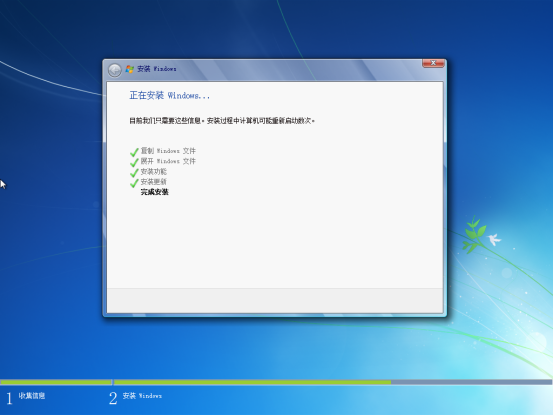
问题
VMware Tools 安装失败
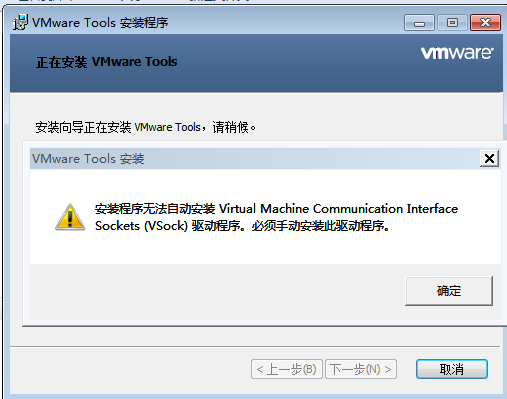
解决方法:
安装微软官网提供的系统补丁KB4474419,给WIN7虚拟机打上补丁后,重启WIN7虚拟机,即可安装VMware Tools。
共享文件夹没有在我的电脑上面显示
打开共享文件夹后,记得勾选映射